Petunjuk Pengguna iPod touch
- Selamat Datang
- Apa yang baru di iOS 12
-
- Membangunkan dan membuka
- Mempelajari gerakan dasar
- Menjelajahi layar Utama dan app
- Mengubah pengaturan
- Mengambil jepretan layar
- Menyesuaikan volume
- Mengubah atau mematikan bunyi
- Mencari konten
- Menggunakan dan menyesuaikan Pusat Kontrol
- Melihat dan mengelola Tampilan Hari Ini
- Mengakses fitur dari layar Terkunci
- Bepergian dengan iPod touch
- Mengatur durasi layar, waktu penggunaan, dan batas
- Menyelaraskan iPod touch menggunakan iTunes
- Mengisi daya dan mengawasi baterai
- Mempelajari arti ikon status
-
- Aksesori yang disertakan dengan iPod touch
- Menghubungkan perangkat Bluetooth
- Melakukan stream audio dan video ke perangkat lainnya
- Mengontrol audio di beberapa perangkat
- AirPrint
- Menggunakan Magic Keyboard
- Handoff
- Menggunakan Papan Klip Universal
- Melakukan dan menerima panggilan Wi-Fi
- Menggunakan iPhone sebagai hotspot Wi-Fi
- Mentransfer file dengan iTunes
-
-
- Memulai ulang iPod touch
- Memulai ulang iPod touch dengan paksa
- Memperbarui perangkat lunak iOS
- Mencadangkan iPod touch
- Mengembalikan pengaturan iPod touch ke default
- Memulihkan iPod touch
- Menjual atau memberikan iPod touch Anda
- Menghapus semua konten dan pengaturan
- Menginstal atau menghapus profil konfigurasi
-
- Memulai dengan fitur aksesibilitas
- Pintasan aksesibilitas
-
-
- Menyalakan dan mempraktikkan VoiceOver
- Mengubah pengaturan VoiceOver Anda
- Mempelajari gerakan VoiceOver
- Mengoperasikan iPod touch menggunakan gerakan VoiceOver
- Mengontrol VoiceOver menggunakan rotor
- Menggunakan papan ketik pada layar
- Menulis dengan jari Anda
- Mengontrol VoiceOver dengan Magic Keyboard
- Mengetik braille pada layar menggunakan VoiceOver
- Menggunakan layar braille
- Menggunakan VoiceOver di app
- Ucapkan seleksi, ucapkan layar, umpan balik ketikan
- Memperbesar di layar
- Pembesar
- Pengaturan tampilan
-
- Akses Terpandu
-
- Informasi penting mengenai keselamatan
- Informasi penting mengenai penanganan
- Mendapatkan informasi mengenai iPod touch
- Mempelajari lebih lanjut mengenai perangkat lunak dan layanan iPod touch
- Pernyataan kepatuhan FCC
- Pernyataan kepatuhan ISED Kanada
- Apple dan lingkungan
- Informasi mengenai pembuangan dan daur ulang
- Hak Cipta
Meminta Siri di iPod touch
Berbicara dengan Siri adalah cara cepat untuk menyelesaikan sesuatu. Minta Siri untuk menerjemahkan frasa, mengatur timer, menemukan lokasi, melaporkan cuaca, dan lainnya. Semakin Anda menggunakan Siri, semakin baik Siri dalam memahami kebutuhan Anda.
Untuk menggunakan Siri, iPod touch harus terhubung ke Internet.
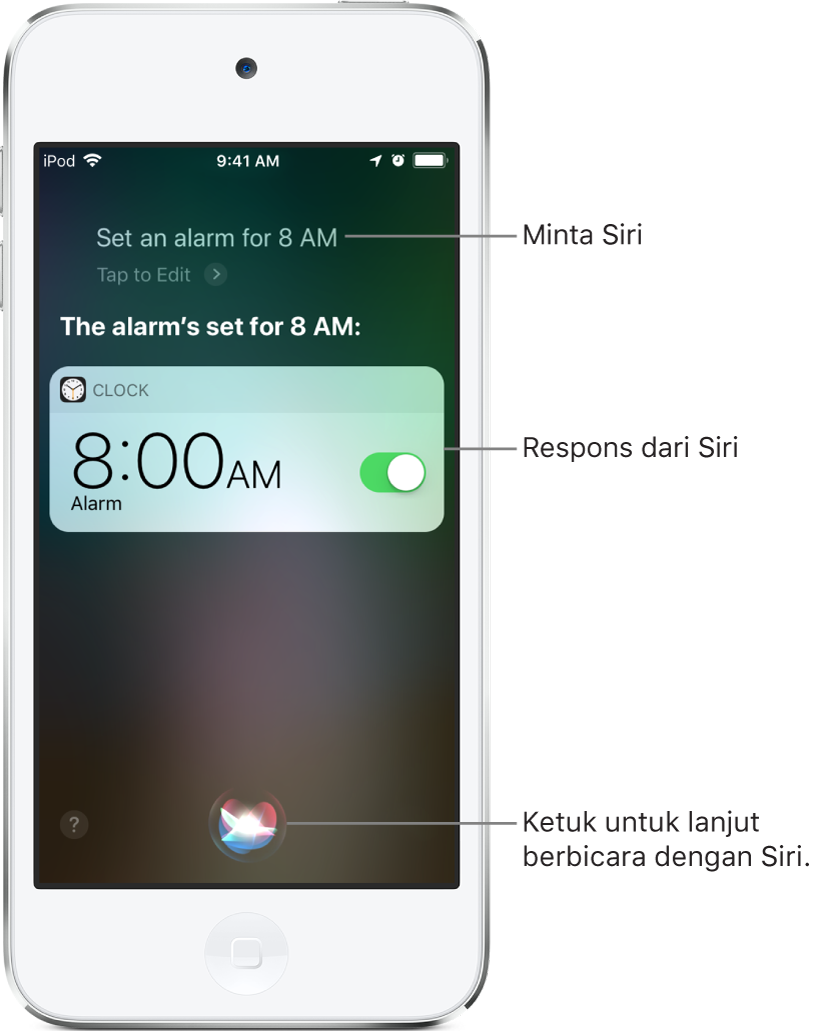
Mengatur Siri
Jika Anda tidak mengatur Siri saat pertama kali mengatur iPod touch, buka Pengaturan ![]() > Siri & Pencarian, lalu nyalakan hal berikut:
> Siri & Pencarian, lalu nyalakan hal berikut:
Dengarkan “Hey Siri”
Tekan Utama untuk Siri
Memanggil Siri dengan suara Anda
Katakan “Hey Siri,” lalu ajukan pertanyaan atau minta Siri untuk melakukan tugas untuk Anda.
Minta Siri. Katakan sesuatu seperti “Hey Siri, how’s the weather today?” atau “Hey Siri, set an alarm for 8 a.m.”
Untuk menanyakan pertanyaan lain kepada Siri atau untuk melakukan tugas lainnya, ketuk ![]() .
.
iPod touch harus tersambung ke sumber daya agar dapat merespons ke “Hey Siri.”
Memanggil Siri dengan tombol
Tekan dan tahan tombol Utama, atau jika Anda menggunakan headset, tekan dan tahan tombol tengah atau tombol panggil.
Setelah Siri muncul, ajukan pertanyaan atau minta Siri untuk melakukan tugas untuk Anda.
Minta Siri. Katakan sesuatu seperti “What’s 18 percent of 225?” atau “Set the timer for 3 minutes.”
Untuk menanyakan pertanyaan lain kepada Siri atau untuk melakukan tugas lainnya, ketuk ![]() .
.
Menindaklanjuti dengan Siri
Respons pada layar dari Siri sering kali menyertakan informasi atau gambar yang dapat Anda ketuk untuk mendapatkan informasi lainnya atau ambil tindakan berikutnya. Misalnya, Saat Anda meminta Siri untuk menerjemahkan frasa, Siri mengucapkan terjemahan dengan keras dan menampilkan terjemahan pada layar. Untuk memutar terjemahan lagi, ketuk ![]() .
.
Minta Siri. Ucapkan sesuatu seperti: “How do you say what are the most popular dishes in your restaurant in Chinese?”
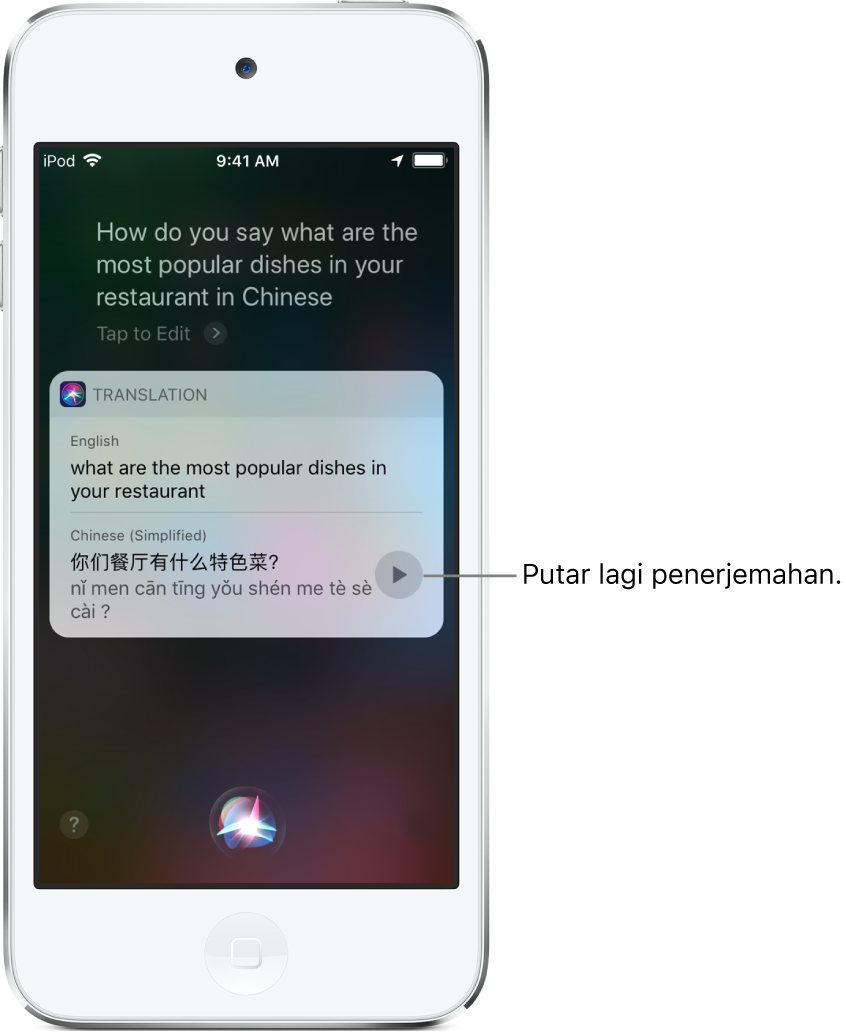
Catatan: Untuk mencari tahu terjemahan bahasa apa saja yang didukung oleh Siri di wilayah Anda, lihat Situs web Ketersediaan Fitur iOS.
Mencari tahu apa lagi yang dapat dilakukan Siri
Minta Siri. Ucapkan sesuatu seperti: “What can you do?”
Anda juga dapat mengetuk ![]() setelah Anda memanggil Siri.
setelah Anda memanggil Siri.
Mengoreksi jika Siri salah mengerti Anda
Mengulangi permintaan Anda dengan kata yang berbeda: Ketuk
 , lalu ucapkan permintaan Anda dalam cara yang berbeda.
, lalu ucapkan permintaan Anda dalam cara yang berbeda.Mengeja bagian permintaan Anda: Ketuk
 , lalu ulangi permintaan Anda dengan mengeja kata apa pun yang tidak Siri pahami. Misalnya, ucapkan “Call,” lalu eja nama seseorang.
, lalu ulangi permintaan Anda dengan mengeja kata apa pun yang tidak Siri pahami. Misalnya, ucapkan “Call,” lalu eja nama seseorang.Mengedit permintaan Anda dengan teks: Di atas respons dari Siri, ketuk “Ketuk untuk Mengedit,” lalu gunakan papan ketik pada layar.
Mengubah pesan sebelum mengirimkannya: Ucapkan “Change it.”
Mencegah iPod touch agar tidak merespons “Hey Siri”
Letakkan iPod touch dengan posisi layar menghadap ke bawah, atau buka Pengaturan ![]() > Siri & Pencarian, lalu matikan Dengarkan “Hey Siri”.
> Siri & Pencarian, lalu matikan Dengarkan “Hey Siri”.